Spotifyの楽曲をすべて無料で聴き放題できるというのは、Spotifyの最大の魅力だと思いますが、Spotify Premiumであれば、Spotifyから楽曲、プレイリスト、アルバムをダウンロードできます。しかし、本記事では、Spotify Freeプランでも、気軽にSpotifyから楽曲、プレイリスト、アルバムなどをPCにダウンロードして保存できる方法をご紹介したいと思います。
Spotify Premiumプランにアップグレードしたら、Spotifyの楽曲、プレイリストなどをダウンロードできますが、Premiumを解約したら、ダウンロードしたすべての音楽はオフライン再生できないようになりました。それに、Spotifyからダウンロードした曲はDRM保護されたOGGファイルの形式ですので、Spotify以外のアプリでは再生できません。したがって、Spotifyの楽曲、プレイリスト、アルバムを永久に保存するには、DRM保護を解除しなければなりません。これで、Spotifyのバックアップとしても、永久に楽曲を保存できるようになります。
ここで、Spotify専用の「DumpMedia Spotify 音楽変換」をご紹介します。「DumpMedia Spotify 音楽変換」はSpotifyのすべての楽曲、プレイリスト、アルバムをDRMフリーのMP3、AAC、WAV、FLAC形式に変換して、PCにダウンロード、保存できます。変換後、曲のIDタグ情報もそのまま保持できます。月額ただ980円で、Spotifyを無制限に楽しめます。今Windows版もMac版も無料試用が提供されていますので、ご購入前に、一度無料でお試しください~
 DumpMedia Spotify 音楽変換
超高速でSpotifyから音楽、アルバム、プレイリストを一括でダウンロード、変換できるSpotify音楽専用のソフト(詳細を見る)
Spotify FreeかPremiumかを問わず、Spotifyの音楽をダウンロード可能
Spotifyの曲を一括でMP3、AAC、WAV、FLAC に変換できる
ID3タグト曲の情報を保持したままダウンロード可能
劣化せずに、100%オリジナル品質を保持できる
無料ダウンロード
無料ダウンロード
DumpMedia Spotify 音楽変換
超高速でSpotifyから音楽、アルバム、プレイリストを一括でダウンロード、変換できるSpotify音楽専用のソフト(詳細を見る)
Spotify FreeかPremiumかを問わず、Spotifyの音楽をダウンロード可能
Spotifyの曲を一括でMP3、AAC、WAV、FLAC に変換できる
ID3タグト曲の情報を保持したままダウンロード可能
劣化せずに、100%オリジナル品質を保持できる
無料ダウンロード
無料ダウンロード
「DumpMedia Spotify 音楽変換」をPCにダウンロード、インストールして、起動します。操作画面は簡潔で分かりやすいので、初心者でも使いやすいです。変換ソフトを起動したら、Spotifyが自動的に起動されますので、Spotifyを予め閉じてください。変換ソフト作業中はSpotifyを操作しないように気をつけてください。
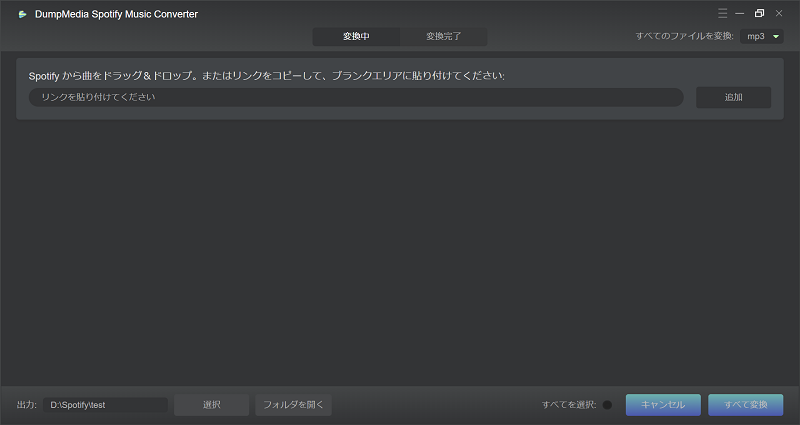
Spotifyから、ダウンロード、変換したい楽曲・プレイリスト・アルバムをドラッグ&ドロップして、変換ソフトに追加できます。
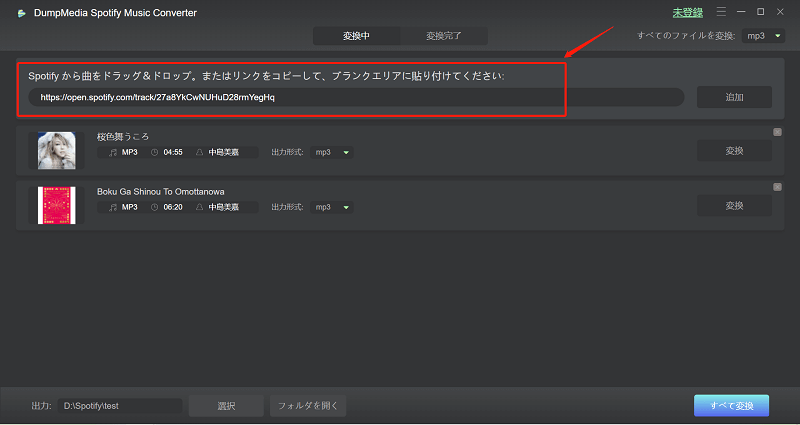
操作画面の右上にある3本線[≡]のようなアイコンをクリックして、設定画面が表示されます。「上級」で、すべてのファイルの出力形式と出力品質を設定できます。出力形式はMP3、AAC、WAV、Falcをサポートしており、出力品質は最高320kbpsまでに対応できます。操作画面左下に、変換ダウンロードされたファイルの保存先ファイルを設定できます。
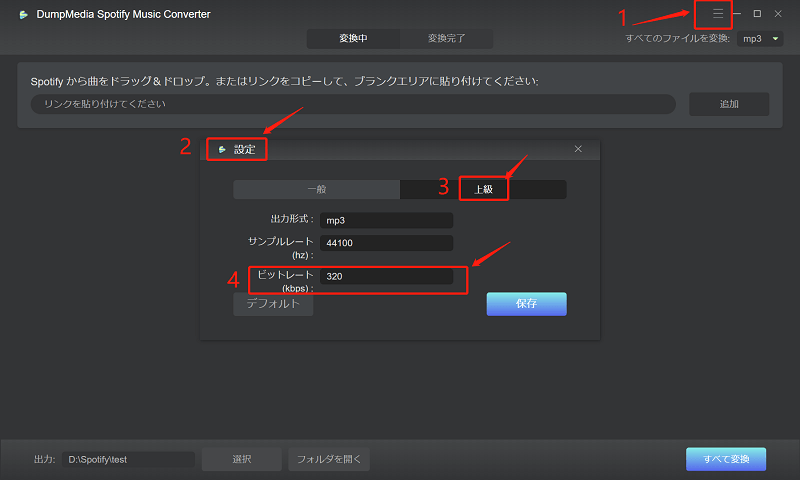
出力設定をした後、「変換」或いは「すべて変換」ボタンをクリックしたら、Spotifyの楽曲、プレイリスト・アルバムを変換始めます。これで、Spotifyから気軽に楽曲、プレイリスト・アルバムをダウンロードできます。

